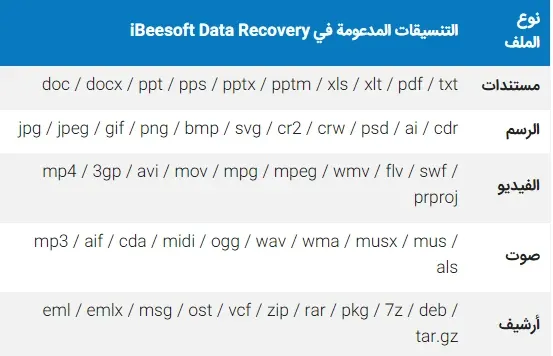برنامج iBeesoft Data Recovery استرجاع الملفات المحذوفة على نظامي Windows و Mac
في بعض الأحيان ، قد يقوم المستخدم بحذف المستندات المهمة أو الملفات الشخصية المهمة مثل الصور ومقاطع الفيديو عن طريق الخطأ. لحسن الحظ ، هناك عدة طرق لمالكي Windows و Mac لاستعادة الملفات المحذوفة حتى يمكن استعادة الملفات المحذوفة.
عادةً ، إذا حذفت ملفًا عن طريق الخطأ ، فيمكنك استعادته بالانتقال إلى "سلة المحذوفات" (Windows Recycle Bin أو Trash Bin on Mac). ومع ذلك ، فقد اعتاد بعض المستخدمين على استخدام مجموعة مفاتيح Shift + Delete ، والتي تحذف الملفات مباشرة بشكل دائم وتزيل إمكانية إعادتها من سلة المحذوفات.
قم بتنزيل برنامج iBeesoft Data Recovery لاستعادة الملفات المحذوفة من جهاز كمبيوتر يعمل بنظام Windows 10/7/8:
يعد فقدان الملفات من الكمبيوتر مشكلة خطيرة يواجهها المستخدمون. في كثير من الحالات ، يمكنك البحث عن ملف قمت بتخزينه على جهازك وتندهش من عدم وجوده ، ويرجع ذلك أساسًا إلى أنك حذفته عن طريق الخطأ أو حذفته لأنك اعتقدت أنك لست بحاجة إلى المزيد.
إذا كنت تواجه هذه المشكلة أو واجهتها في أي وقت مضى وتبحث عن طريقة لاستعادة الملفات المحذوفة. في هذا الموضوع ، سنتعلم المزيد عن برنامج استعادة البيانات المجاني ibeesoft ، وهو برنامج لاستعادة الملفات المحذوفة من Windows 10 و 7 كمبيوتر وإصدارات أخرى من Windows ، استمر في قراءة الموضوع حتى تتعرف على شرح هذا البرنامج و ميزاته وكيفية استخدامه بالتفصيل ، كما سنترك لك رابطًا مباشرًا لتنزيل برنامج ibeesoft والذي يمكنك العثور عليه أدناه.
كيفية استرجاع الملفات المحذوفة في الويندوز
هناك طرق أخرى بمساعدة قدرات Windows المضمنة التي يمكن استخدامها لاستعادة الملفات المحذوفة. بالطبع ، إذا لم تكن أي من هذه الميزات مفيدة ، فيمكنك اللجوء إلى برنامج الاسترداد المخصص ، والذي يعد iBeesoft Data Recovert أحد أكثر البرامج شيوعًا وفائدة.
استخدام نقطة الاسترداد (نسخة احتياطية)
من أكثر الميزات الداخلية المفيدة لنظام التشغيل Windows الإنشاء التلقائي لنقاط الاسترداد ، والتي يمكن استخدامها للتراجع عن التغييرات الأخيرة في نظام التشغيل. نتيجة لذلك ، إذا فقدت ملفًا مختلفًا أو أكثر ، يمكنك استخدام النسخة الاحتياطية للعودة إلى نقطة الاسترداد السابقة.
للبدء ، انتقل إلى المجلد أو محرك الأقراص حيث يوجد الملف المحذوف ، ثم انقر بزر الماوس الأيمن على بيئته وحدد خصائص من القائمة التي تظهر. انقر فوق علامة التبويب الإصدارات السابقة في النافذة المنبثقة التي تفتح.
ستتمكن الآن من رؤية الإصدارات المختلفة المتاحة من الملفات في المسار المحدد. من خلال النقر فوق الزر "استعادة" وتحديد خيار "الاستعادة" أو "الاستعادة إلى" ، يمكنك الوصول إلى ملفاتك مرة أخرى. الخيار الأول سيحفظ الملفات في نفس الموقع كما كان من قبل ، لكن الخيار الثاني سيضعهم في مسار جديد.
استرجع الملفات المحذوفة باستخدام موجه الأوامر
هناك طريقة أخرى لاستعادة الملفات المحذوفة نهائيًا وهي استخدام موجه الأوامر في Windows. هذه الطريقة أكثر تعقيدًا قليلاً من التعليمات السابقة ، لكن معدل نجاحها أعلى بكثير. للبدء ، افتح قائمة Windows واكتب cmd في شريط البحث.
بعد عرض عنوان البرنامج ، انقر بزر الماوس الأيمن فوقه ثم حدد تشغيل كمسؤول. الآن اكتب الأمر لماذا واضغط على Enter. استبدل عبارة "حرف محرك الأقراص" باسم برنامج تشغيل ملف الوجهة.
attrib -h -r -s / s / d حرف محرك الأقراص: \ *. *
بعد فتح نافذة البرنامج ، انقر فوق الزر File History وابحث عن المجلد الذي يحتوي على الملفات المحذوفة. أدناه يمكنك الوصول إلى محفوظات الإصدارات المختلفة للمجلد. بالنقر فوق خيار الاستعادة ، ستتمكن من استعادة الإصدار الأقدم في موقع المجلد.
البحث عن الملفات على مستوى سلة المهملات
كما ذكرنا في الأقسام السابقة ، سيؤدي حذف الملفات في بيئة Windows أو Mac إلى نقلها مؤقتًا إلى سلة المهملات. ومع ذلك ، إذا تم إفراغ سلة المحذوفات أو مجلد المهملات بسرعة بعد ذلك ، فلا يزال بإمكانك استعادة الملف المحذوف ، والذي سنذكره في القسم التالي.
إذا لم تكن سلة المهملات فارغة ، فيمكنك النقر عليها نقرًا مزدوجًا لفتحها. ثم انقر بزر الماوس الأيمن على الملف (الملفات) وحدد استعادة للعودة إلى موقع التخزين السابق. إذا كنت ترغب في نقل الملف في مجلد المهملات إلى موقع جديد ، فيمكنك لصقه في الموقع الجديد عن طريق تحديد خيار القص أو استخدام تركيبة المفاتيح Ctrl + X.
استعادة الملفات المحذوفة معبرنامج iBeesoft Data Recovery
إذا لم تتمكن من استعادة نسخة من ملفك المحذوف بأي من الطرق المذكورة أعلاه ، فمن المستحسن أن تتحول إلى برنامج استرداد مخصص. يعد برنامج iBeesoft Data Recovery من أفضل الخيارات لاستعادة الملفات المحذوفة من الذاكرة الداخلية وهو متاح لأنظمة تشغيل Windows و Mac الموجودة. يمكن استخدامه أيضًا لاستعادة الملفات المحذوفة من وحدة التخزين الخارجية مثل القرص الصلب الخارجي وبطاقة الذاكرة.
لتنزيل برنامج Windows ، يمكن لـ iBeesoft Data Recovery استخدام هذا الرابط لتنزيل إصدار Mac من هذا الرابط . بعد تنزيل البرنامج وتثبيته ، انتقل إلى المسار السابق للملف الذي تريده. أخيرًا ، انقر فوق الزر Scan (مسح ضوئي) للتحقق من الملفات المحذوفة.
بعد اكتمال عملية المسح ، يمكنك رؤية جميع الملفات المحذوفة في المسار المحدد. لاستعادة ملف محذوف ، ما عليك سوى التحقق منه والنقر فوق الزر "استرداد". ستتمكن أيضًا من معاينة الملف قبل استعادته للتأكد من صحته.
يسمح برنامج IBeesoft Data Recovery للمستخدمين بتصفية الفئات المختلفة لتسهيل عملية العثور على تنسيق معين. تنقسم التنسيقات المدعومة في البرنامج إلى ست فئات عامة ، ويبين الجدول أدناه بعضًا من أهمها.
تشمل الميزات المهمة الأخرى لبرنامج iBeesoft Data Recovery إصلاح الملفات التالفة ، والتي يمكن استخدامها لوضع أجزاء متفرقة من البيانات في ملف معًا. كما أنها مُحسَّنة لتسهيل استرداد الملفات على محركات أقراص الحالة الثابتة وتعطيل ميزة TRIM تلقائيًا.
يمكن للخوارزميات المستخدمة في البرنامج أن تتفاعل بشكل أفضل مع محركات أقراص NTFS التي يكون استرداد البيانات منها أقل نجاحًا من الطرق التقليدية. يعد استرداد محركات الأقراص المهيأة والتالفة واستعادة القسم من الميزات المفيدة والعملية الأخرى للبرنامج.